著Selena KomezJune 03、2020で更新されました
「Apple IDのパスワードを忘れたため、終了して別のApple IDを使用することはできません。iPhoneからApple IDを削除する方法を教えてください。その後、別のApple IDでログインしてAppleのサービスを使用できます。
「Amazonから中古のiPhone 7を購入しましたが、既存のApple IDが使用されています。 パスワードなしでiPhone 7からApple IDを削除する方法は? 助けてください!
古いiPhoneを販売する場合は、すべてのデータ、設定、および アップルID、これはあなたの重要なデータ漏えいを防ぐだけでなく、バイヤーが彼らのApple IDでログインするか、便利に新しいApple IDを作成することを可能にします。その上にID、あなたはパスワードなしでiPhoneからApple IDを削除する方法を不思議に思うでしょう。
また、お読みください。 販売する前にiPhoneからデータを完全に消去する
したがって、Apple IDを忘れた場合や、iCloudが何らかの理由でiPhoneをロックした場合、iPhoneのすべての機能を完全に使用することはできません。 では、パスワードなしでApple IDをどのように消去しますか? iPhone 11/11 Pro / 11 Pro Max / Xs / Xs Max / XR / X / SE / 8/7 / 6SなどからパスワードなしでApple IDを削除する方法についてのガイドは次のとおりです。 パスワードなしでApple IDを削除する サードパーティのApple IDロック解除ツールを使用します。
Apple Musicを削除する簡単で安全な方法をお探しの場合は、プロのiOSロック解除ツールを使用してパスワードなしでiPhoneからAppleIDを削除できます。 以下では、便利なAppleID削除ツールをお勧めします。 パスワードなしでiPhoneからApple IDを削除する方法.
UkeySoft Unlocker プロのiPhoneロック画面削除ツールであり、 Apple IDの削除 ツール、iPhone 6、6S、7、7S、8、8 Plus、9、X、XR、Xs、Xs Max、iPhone 11、iPhone 11 Proなどで、パスワードなしでApple IDを削除するのに役立ちます。
UkeySoft iPhone Unlockerはあなたを助けることができます:
注: このソフトウェアは、アクティブ化されたiPhone / iPad / iPodからApple IDを削除することのみをサポートしています。 さらに、デバイスはすでにセットアップされている必要があり、デバイス設定にアクセスできます。
1. [デバイスの検索]がオフの場合、すべてのデバイスでApple IDのロック解除がサポートされます。
2. [デバイスの検索]が有効になっている場合、iOS 10.2から11.4で実行されているデバイスは、データを失うことなくロック解除するためにサポートされます。
3. Find My [device]が有効になっている場合、iOS 12以降のバージョンで実行されているデバイスはサポートされません。
UkeySoft Unlockerを利用して、パスワードなしでiPhoneからApple IDを削除する方法については、次のガイドを参照してください。
ステップ1. UkeySoft Unlockerのダウンロード、インストール、起動
UkeySoftUnlockerをダウンロードしてコンピューターにインストールします。 それを起動し、プライマリインターフェイスから「AppleIDのロックを解除」を選択します。

ステップ2 iPhoneをコンピュータに接続する
パスワードなしでApple IDを削除するには、iPhoneデバイスをコンピューターに接続する必要があります。
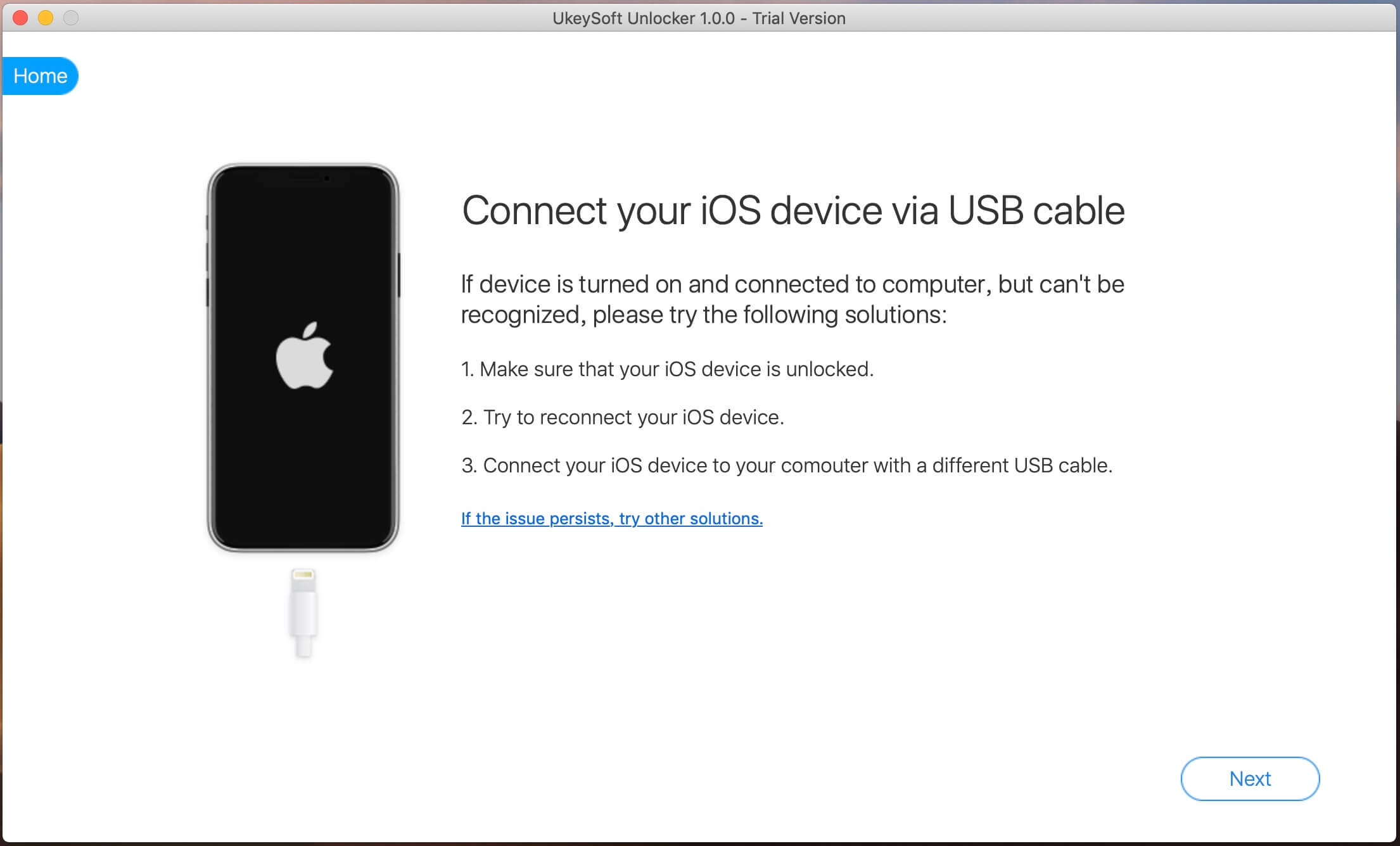
ステップ3.画面のパスワードを入力し、このコンピューターを信頼する
iPhoneに目を向けると、このコンピュータを信頼するかどうかを尋ねるポップアップダイアログが表示されます。 ソフトウェアがiPhoneデバイスの分析を続行できるように、「信頼」を選択するだけです。
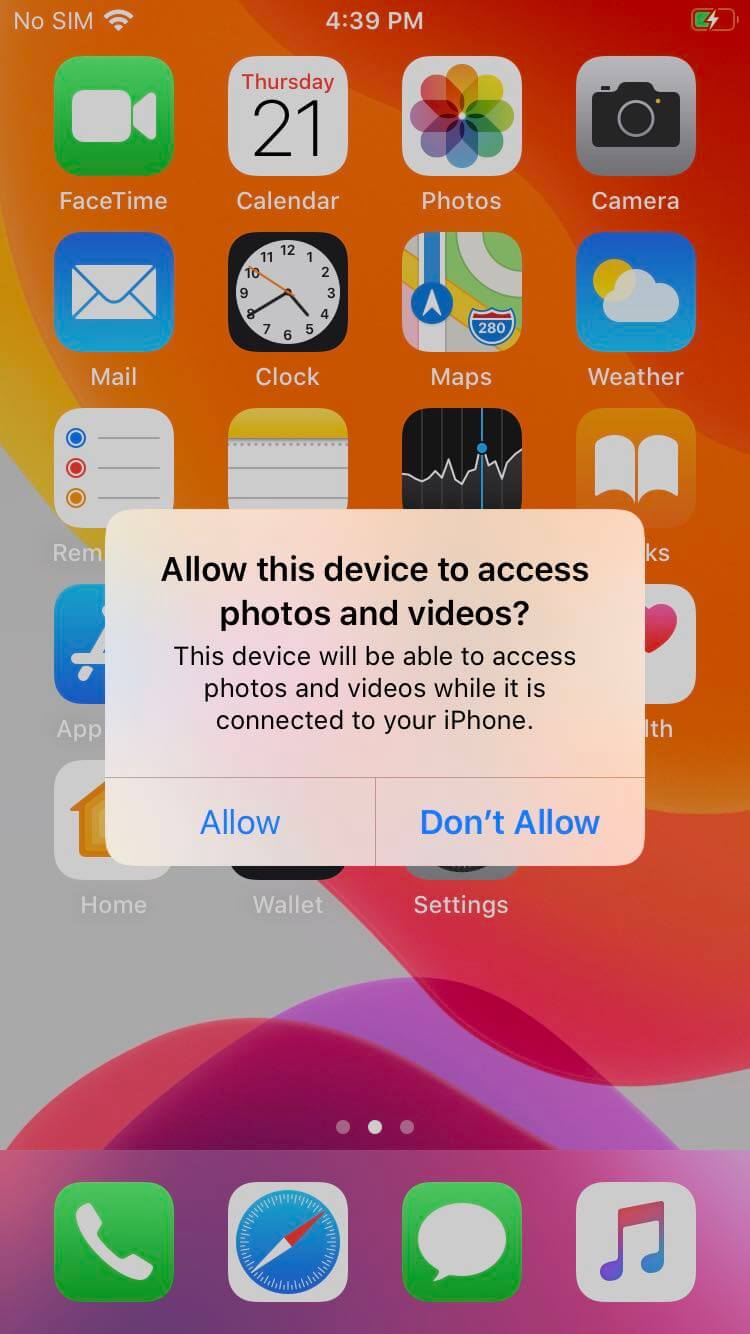
ステップ4. iPhoneからApple IDを削除し始める
上記の操作が完了すると、iPhoneがプログラムに正常に接続されます。 これで、警告ウィンドウがポップアップ表示され、コンピュータに接続されているデバイスがXNUMXつだけであることを通知します。「Next「進む」ボタンをクリックしてください。
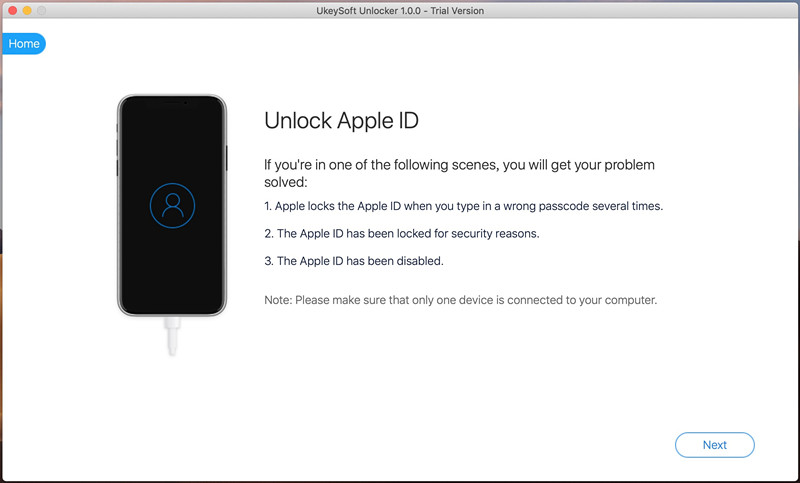
デバイス情報を確認し、「開始」ボタンをクリックすると、Apple IDとApple IDパスワードが削除されます。
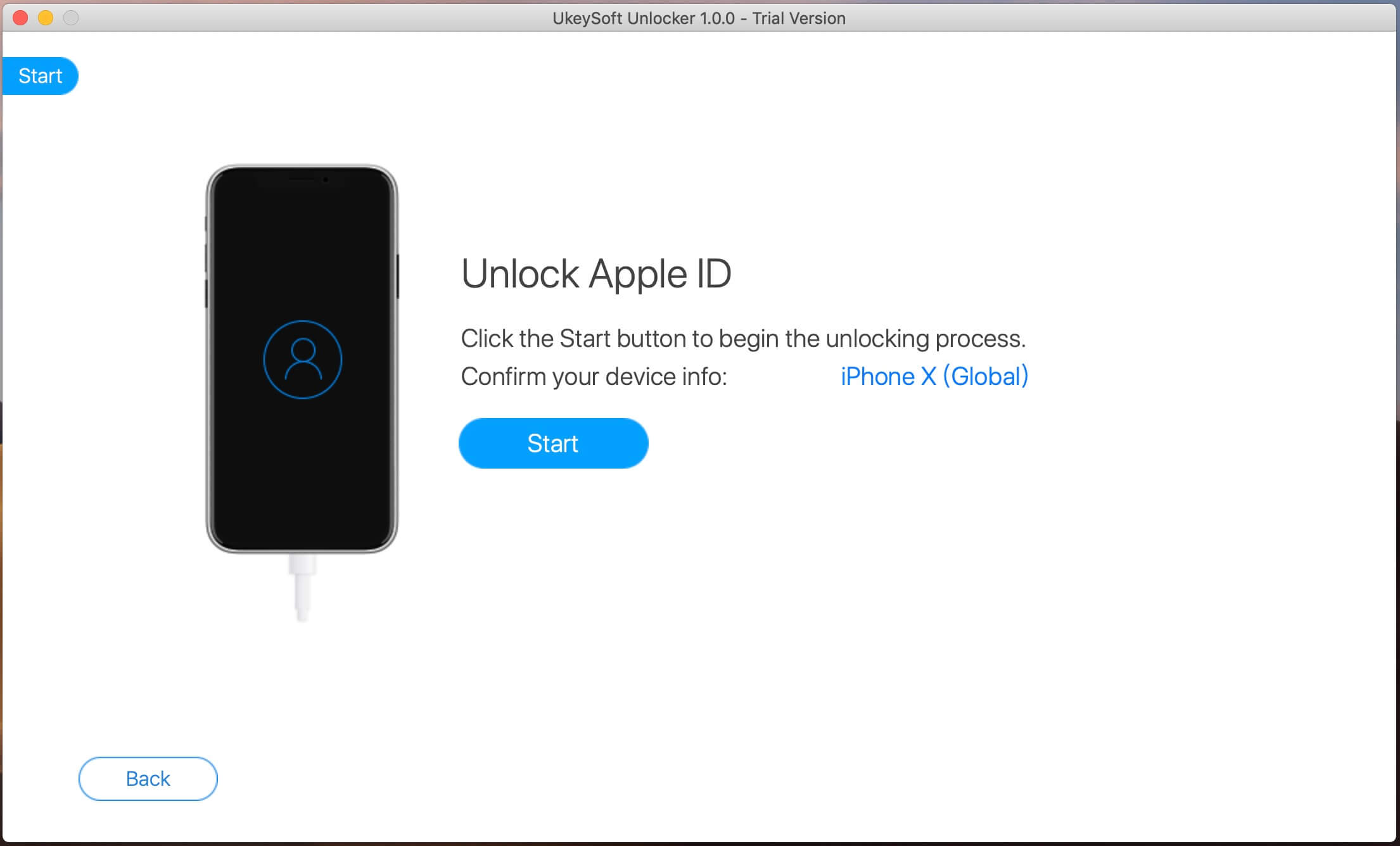
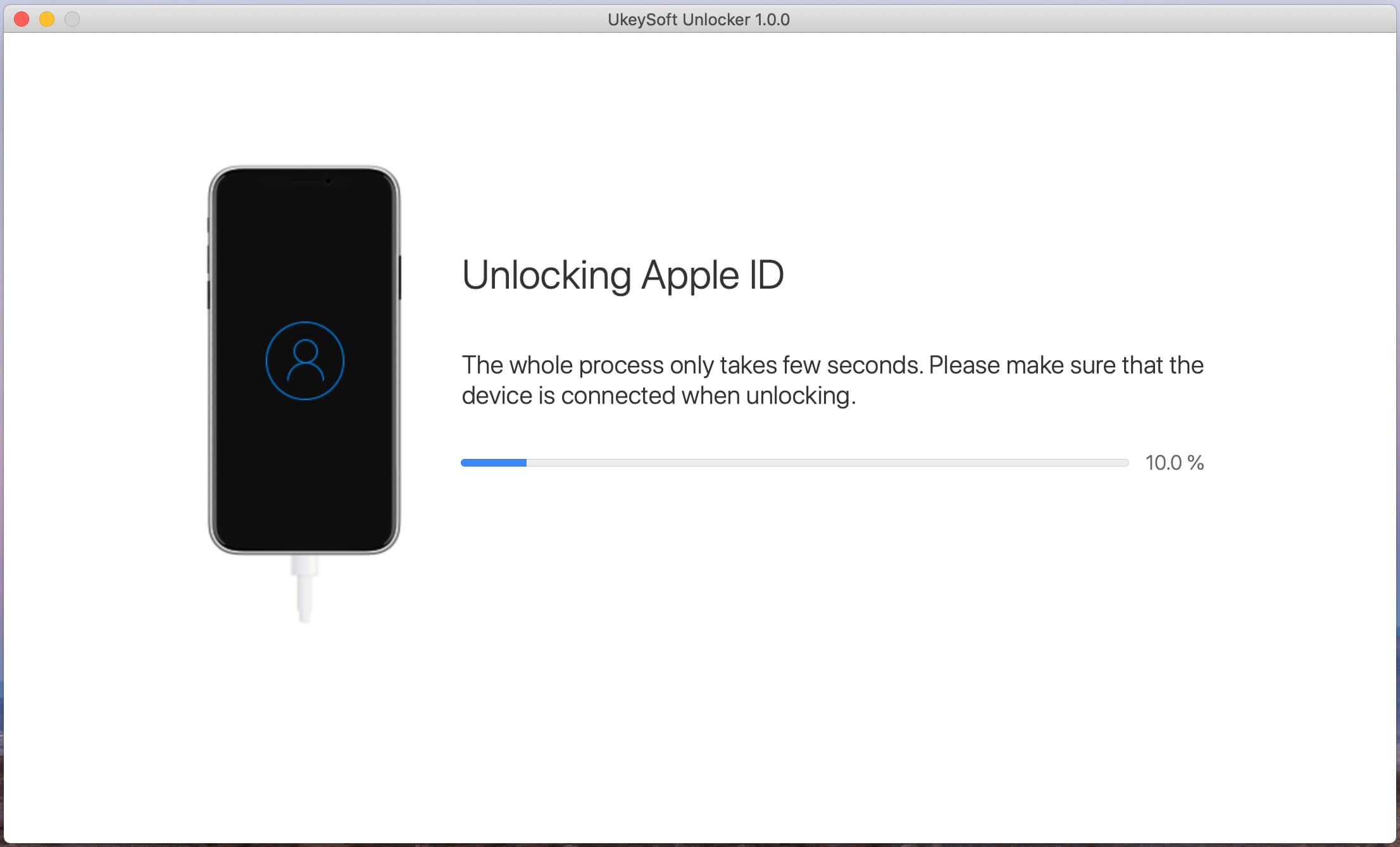
ステップ5. Apple IDが正常に削除される
Apple IDの削除プロセスが完了すると、iPhoneデバイスが自動的に再起動します。 次に、iPhoneのロックを解除して「設定」を開くと、iPhoneのApple IDが正常に削除されたかどうかを確認できます。 失敗した場合は、再試行できます。
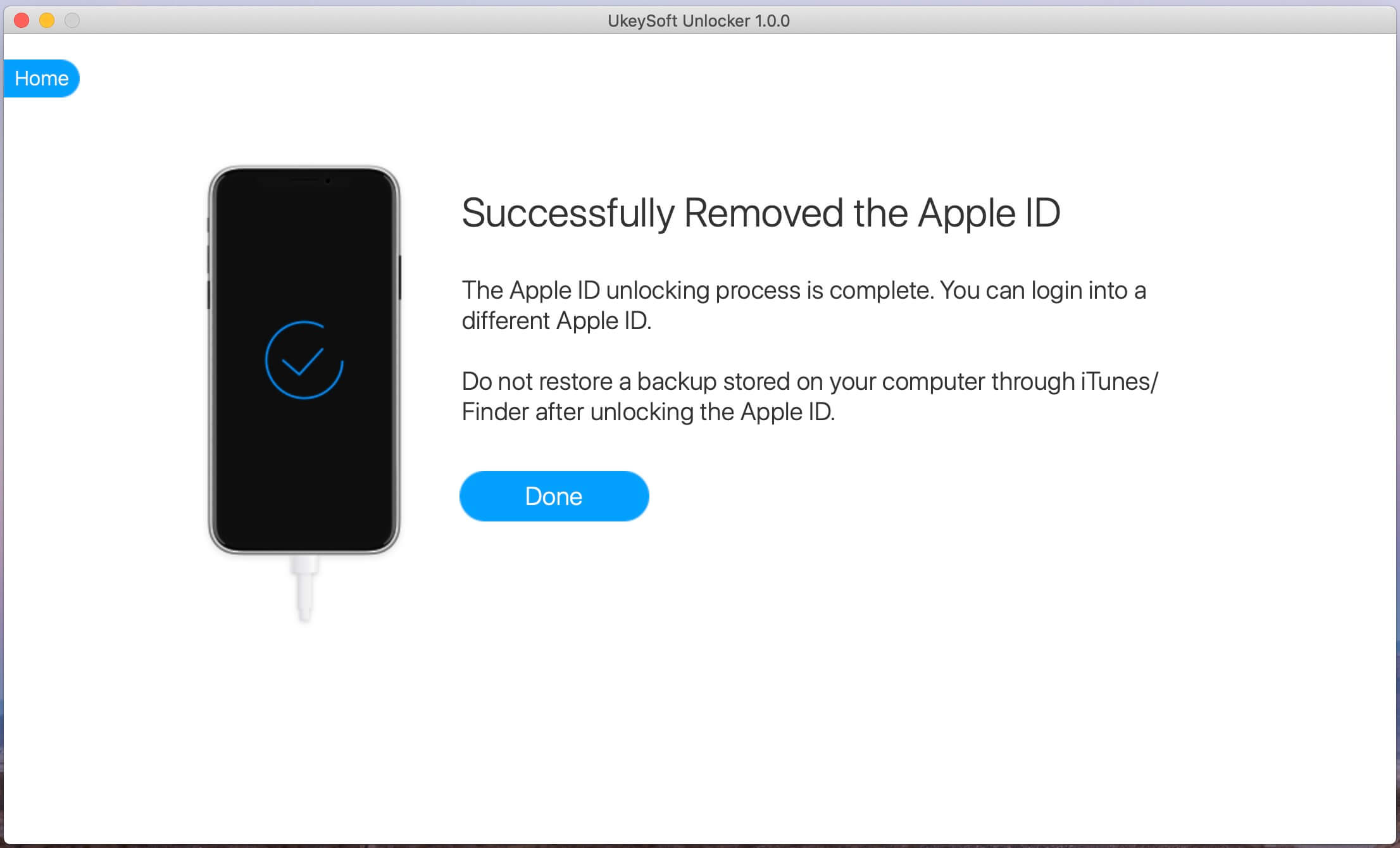
したがって、次のステップに進む前に、iPhoneデータをバックアップすることをお勧めします。
最後の言葉
上記のコンテンツを読むと、パスワードなしでiPhone / iPadからAppleIDアカウントを削除する方法がわかります。 使い方は簡単で、自宅でApple IDのロックを解除でき、専門家の助けを求める必要はありません。パスワードなしでiPhoneからAppleIDアカウントを簡単に削除できます。 もちろん、iPhoneの画面パスコードを忘れた場合は、このiPhoneロック解除ツールを使用してパスワードなしでiPhoneのロックを解除することもできます。誰でも使用できます。
以上、試してみる価値のあるこのiPhoneロック解除ソフトウェアだと思います。下のダウンロードボタンをクリックして試用版を無料でダウンロードし、パスワードなしでApple IDのロックを解除してください。
プロンプト: 次のことを行う必要があり ログイン あなたがコメントすることができる前に。
まだアカウントがありません。 ここをクリックしてください 登録.

コメントはまだありません 何か言って...